Shaxda tusmada
Tababarku wuxuu ku bari doonaa sida ugu dhakhsaha badan loogu daro sanduuqyada hubinta ee Excel, beddelka magaca sanduuqa calaamadaynta iyo qaabaynta, iyo sidoo kale tirtirida hal, dhowr ama dhammaan sanduuqyada hubinta ee xaashida. >
> Casharradii usbuucii hore, waxaan ku dhaygagnay inaan ka hadalno sanduuqa hubinta ee Excel waxaana tusnay dhowr tusaale oo ah isticmaalka sanduuqyada hubinta ee Excel si aan u abuurno liis hubin oo qurux badan, liiska wax-qabadka shuruudaysan, warbixin is dhexgal ah iyo jaantus firfircoon oo ka jawaabaya xaaladda sanduuqa.<3Maanta, waxaan diiradda saari doonaa inta badan farsamada iyo sida wax loo sameeyo. Dabcan, macluumaadkani maaha mid aad u xiiso badan in la barto sida tusaalooyin wax ku ool ah, laakiin waxay kaa caawin doontaa inaad abuurto oo aad maamusho sanduuqyada hubinta ee Excel sida ugu hufan.
Check Form Control vs. Hubi sanduuqa ActiveX control
Microsoft Excel waxa ay bixisaa laba nooc oo kontaroolo ah - Check Box Form control and Check box ActiveX xakamaynta:
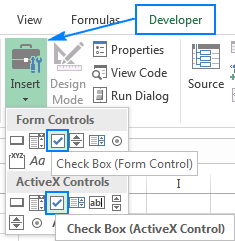
Kontaroolada foomku aad bay uga fudud yihiin ActiveX, waxaadna u baahan doontaa inaad isticmaasho inta badan. Haddii aad go'aansato inaad raacdo Check Box ActiveX controls, halkan waxaa ah liis kala duwanaanshaha ugu muhiimsan ee adiga kugu habboon inaad tixgeliso:
> 4> 11> Koontaroolada ActiveX waxay bixiyaan xulashooyin badan oo qaabeyn ah, waxaa laga yaabaa inaad rabto inaad isticmaasho markaad raadiso Naqshad casri ah oo dabacsan.Sida loo daro sanduuqa hubinta gudaha Excel
Si aad u geliso sanduuqa hubinta gudaha Excel, samee sidan soo socota:
- >
- Taabka Developer , gudaha Koontaroolka koox, Guji Geli , oo dooro Samee sanduuqa ee hoos yimaada Form Controls ama ActiveX Controls . >
- guji qolka aad ku jirto waxaad rabtaa inaad geliso sanduuqa jeeg-garaynta, oo isla markiiba waxa uu ka soo muuqan doonaa unugga agtiisa.
- Si aad si sax ah ugu dhejiso sanduuqa calaamadaynta, dul heeh mouse-ka korkiisa oo isla marka calaamaduhu u bedelo falaar afar gees leh, jiid sanduuqa hubinta ilaa meesha la rabo >Ikhtiyaar ahaan, tirtir ama beddel qoraalka qoraalka
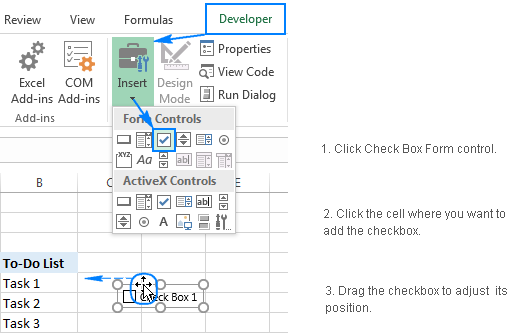 >
>
Sidee loo geliyaa sanduuqyo badan oo hubin ah gudaha Excel (koobi sanduuqyada hubinta)
Si aad dhakhso u geliso sanduuqyada calaamadaynta ee Excel, ku dar hal sanduuq sida kor lagu sharaxay, iyodabadeed koobiyi adiga oo isticmaalaya mid ka mid ah farsamooyinka soo socda:
- Sida ugu dhakhsaha badan ee loo koobi karo sanduuqa jeegaga ee Excel waa tan- dooro hal ama dhawr sanduuq oo hubin ah, kadibna taabo Ctrl + D si aad u koobiyayso una dhejiso. Tani waxay soo saari doontaa natiijada soo socota: >
- Si aad u nuqul ka sameysid sanduuqa calaamadaynta meel gaar ah , dooro sanduuqa hubinta, taabo Ctrl + C si aad nuqul uga sameyso Midig ku dhufo unugga aad ku socoto, ka dibna dooro Paste gudaha menu-ka soo baxay >
- Si aad u nuqul ka sameysid sanduuqa ku xiga unug , isticmaal furayaasha fallaadha si aad u dooratid unug oo ay ku jiraan sanduuqa hubinta (ma aha sanduuqa hubinta laftiisa!), Ka dibna jiid gacanta buuxinta ( labajibbaaran yar oo ku taal geeska midig ee hoose ee unugga hoos ama dhanka midig >
- Xusuusyada:
- >
- Magacyada qoraalka ee dhammaan sanduuqyada jeeg-bixinta ee la koobiyay waa isku mid, laakiin magacyada dambe waa isku mid. Kala duwan maadaama shay kasta oo Excel leeyahay magac gaar ah >
- Haddii sanduuqa jeeg-bixinta asalka ahi ku xidhan yahay unug, dhammaan sanduuqyada jeeg-bixinta ee la koobiyay waxay ku xidhan yihiin isla unug. Waa inaad beddeshaa unugga ku xidhan sanduuq kasta si gaar ah. >
Sida loo beddelo magaca sanduuqa iyo qoraalka qoraalka
Markaad isticmaalayso sanduuqyada hubinta ee Excel, waa inaad kala saartaa sanduuqa calaamadaynta magaca iyo qoraalka magaca
> caption name waa qoraalka aad ku aragto sanduuqa calaamadaynta ee dhawaan lagu daray sida Check Box 1 . Si aad u bedesho magaca qoraalka, midig guji sanduuqa hubinta, dooro Wax ka beddelQoraal gudaha menu-ka macnaha guud, oo ku qor magaca aad rabto.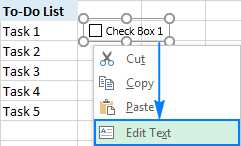
magaca sanduuqa waa magaca aad ku aragto Magaca sanduuqa marka sanduuqa calaamadaynta la doorto. Si aad u bedesho, dooro sanduuqa calaamadaynta, oo ku qor magaca la rabo gudaha Magaca sanduuqa.

Ogow. Beddelidda magaca qoraalka ma beddelayso magaca dhabta ah ee sanduuqa.

Sida loo xusho sanduuqa hubinta gudaha Excel
Waxaad dooran kartaa hal sanduuq > 2 siyaabood:
- >
- Midig ku dhufo sanduuqa hubinta, ka dibna ku dhufo meel kasta oo ku dhex jirta>Si aad u dooratid sanduuqa jeegaga ee faraha badan gudaha Excel, samee mid ka mid ah kuwan soo socda:
- >
- Riix oo hay furaha Ctrl, ka dibna dhagsii sanduuqyada aad rabto inaad doorato.
- Halka Home , ee kooxda Editing , dhagsii Raadi & Dooro > Dooro Xulashada . Tani waxay furi doontaa muraayad dhinaca midigta ah ee xaashida shaqada oo taxaysa dhammaan walxaha xaashida oo ay ku jiraan sanduuqyada hubinta, jaantusyada, qaababka, iwm.
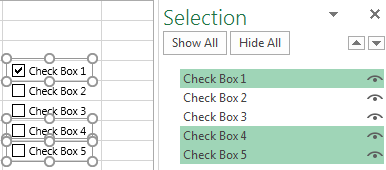
Xusuusnow. Magacyada lagu soo bandhigay Shaqada xulashada waa magacyada sanduuqyada, ee maaha magacyo qoraal ah.
Sida loo tirtiro sanduuqa hubinta ee Excel
Tirtiridda sanduuqa hubinta shaqsiga ah waa fududahay - dooro oo taabo furaha Delete ee kumbuyuutarkaaga.
>Si aad u tirtirto sanduuqyo dhawr ah ,dooro iyaga oo isticmaalaya mid ka mid ah hababka kor lagu sharaxay, oo ku dhufo Delete.Si aad u tirtirto dhammaan sanduuqyada calaamadaynta markiiba, tag Home tab > Tafatirka kooxda > Soo hel & Dooro > Tag Special , dooro Waxyaabaha badhanka raadiyaha, oo dhagsii OK . Tani waxay dooran doontaa dhammaan sanduuqyada calaamadaynta ee xaashida firfircoon, oo waxaad si fudud u riixaysaa furaha Delete si aad uga saarto.
 > 3> Ogow. Fadlan ka taxaddar marka aad isticmaalayso habka ugu dambeeya sababtoo ah waxay tirtiraysaa dhammaan walxaha ee xaashida firfircoon, oo ay ku jiraan sanduuqyada, badhamada, qaababka, jaantusyada, iwm. Sidoo kale eeg: Ka samee moodellada iimaylka ee la buuxin karo ee kaydka xogta
> 3> Ogow. Fadlan ka taxaddar marka aad isticmaalayso habka ugu dambeeya sababtoo ah waxay tirtiraysaa dhammaan walxaha ee xaashida firfircoon, oo ay ku jiraan sanduuqyada, badhamada, qaababka, jaantusyada, iwm. Sidoo kale eeg: Ka samee moodellada iimaylka ee la buuxin karo ee kaydka xogtaSida loo qaabeeyo sanduuqyada hubinta gudaha Excel
0>Nooca kantaroolka sanduuqa jeeggu ma ogola wax badan oo isbedel ah, laakiin wax ka bedelo gaar ah ayaa wali la samayn karaa. Si aad u heshid ikhtiyaarada qaabaynta, midig-guji sanduuqa jeeg-garaynta, dhagsii Format Control , ka dibna samee mid kasta oo ka mid ah kuwan soo socda.ee Midabka iyo laymanka , adiga wuxuu dooran karaa Buuxi iyo Line :
>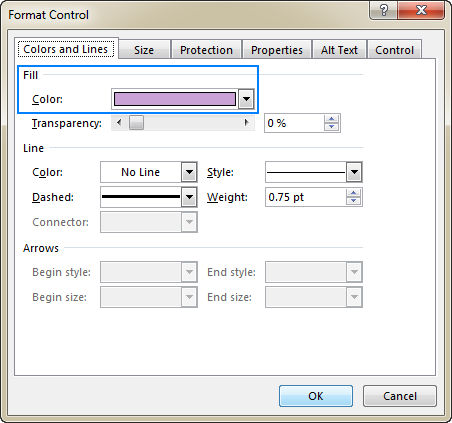 >
> Ma jiro isbeddello kale loo oggol yahay xakamaynta Foomka Sanduuqa ee qaabaynta . Haddii aad u baahan tahay doorashooyin badan, tusaale. dejinta nooca fartaada, cabbirka xarfaha, ama qaabka xarfaha, isticmaal kontoroolka Check Box ActiveX.
Tabaha Size , sida magaceeda ka muuqata, waxay oggolaataa beddelka cabbirka sanduuqa hubinta.
Taabka Ilaalinta waxa ay ogolaataa in la xidho oo la furo sanduuqyada hubinta. Si uu qufulku u hirgalo, waxaad u baahan tahay inaad ilaaliso xaashida.
The Properties tab ayaa kuu ogolaanaysa inaad meel dhigto sanduuqa hubinta xaashida. Dejinta caadiga ah - dhaqaaq laakiin ha ku cabbirin unugyada - waxay ku xidhaa sanduuqa calaamadaynta unugga aad dhigtay
>- >
- Haddii aad rabto inaad hagaajiso booska sanduuqa hubinta > ee xaashida , tusaale ahaan xagga sare ee xaashida, dooro Ha dhaqaaqin ama ha ku cabbirin unugyo doorashada. Hadda, iyada oo aan loo eegin inta unug, saf ama tiirar aad ku darto ama tirtirto, sanduuqa calaamaduhu wuxuu ahaan doonaa meesha aad dhigto.
- Haddii aad rabto in sanduuqa calaamaduhu noqdo daabac marka aad daabacdo xaashida shaqada, hubi in Print shayga sanduuqa la doortay.
> qoraalka Beddelka ah ee sanduuqa hubinta. Sida caadiga ah, waxay la mid tahay sanduuqa calaamadaynta magaca qoraalka
> Control tab, waxaad dejin kartaa xaaladda bilowga ah ee sanduuqa calaamadaynta sida:- La calaamadeeyay - waxa uu soo bandhigayaa sanduuq sax ah oo ay ka buuxaan calaamad. >
- Aan la calaamadin - waxa uu soo bandhigayaa sanduuqa calaamadaynta iyada oo aan lahayn calaamad calaamad. waxay muujinaysaa isku darka gobolo la doortay iyo kuwo la nadiifiyay. Waxay noqon kartaa mid faa'iido leh, tusaale ahaan, marka la abuurayo sanduuqyo saxan oo buul leh adoo isticmaalaya VBA.
Si aad u siiso muuqaal wax yar ka duwan sanduuqa calaamadaynta, shid 3-D hadh .
Si aad sanduuq hubin ugu xidho unug gaar ah, geli ciwaanka gacanta ee ku jira isku xidhka unugga sanduuqa. Waxaad ka heli kartaa wax badan oo ku saabsan iskuxiranUnugyada iyo faa'iidooyinka ay tani ku siinayso halkan: Sida loogu xidho sanduuqa jeegga iyo unugga.
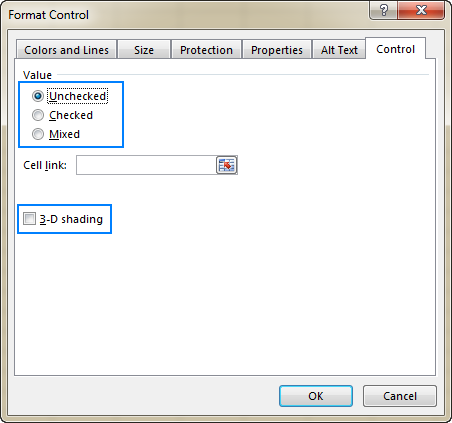
Tani waa sida aad ku dari karto, u beddeli karto ama u tirtiri karto sanduuqa hubinta ee Excel. Haddii aad raadinayso tusaalayaal nolosha dhabta ah ee isticmaalka sanduuqyada hubinta ee Excel, fadlan eeg ilaha soo socda.
> 3> > 3>
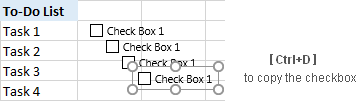 >
>

> 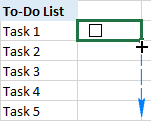 > Fiiro gaar ah:
> Fiiro gaar ah:
- >

